Ubuntu MATE 20.04 LTS ziet er verzorgd en stabiel uit dan ooit tevoren, en de recensie die we een dag geleden hebben gepubliceerd, bevat alle details die u moet weten. Met zoveel nieuwe functies en verbeteringen gekookt in de 20.04 LTS-release, wilt u misschien uw huidige Ubuntu MATE-installatie upgraden naar de nieuwste versie.
Met een paar voorzorgsmaatregelen zou de upgrade soepel moeten verlopen. Ik heb mijn test-pc geüpgraded die draait op Ubuntu MATE 18.04 LTS naar Ubuntu MATE 20.04 LTS, en het was een 100% succesvolle upgrade. Ik moest bepaalde apps opnieuw installeren, waaronder Shutter en VirtualBox, maar dat werd gemeld door de upgradetool voordat ik de knoop doorhakte, en die redenen waren niet groot genoeg om een wegversperring te zijn voor de upgrade. Dus hier gaan we, laten we je Ubuntu MATE upgraden.
Upgraden naar Ubuntu MATE 20.04 LTS
Het is mogelijk om te upgraden naar Ubuntu 20.04 LTS van ofwel Ubuntu MATE 18.04 LTS of Ubuntu 19.10.
Voorzichtigheid!Aangezien dit een belangrijke upgrade is en hoewel onze upgrade soepel verliep, zijn er veel factoren van invloed, waaronder de hardware van je systeem en de aanpassingen die je hebt gedaan aan je huidige Ubuntu MATE-installatie. Daarom raad ik je aan om een back-up te maken van je kritieke gegevens voor het geval er iets misgaat.
1. Update uw huidige systeem
Voordat ik verder ga, raad ik altijd aan om eerst je huidige Ubuntu MATE-versie bij te werken met de nieuwste fixes en updates. Start de Terminal en voer de volgende opdrachten één voor één in, gevolgd door op de enter-toets te drukken.
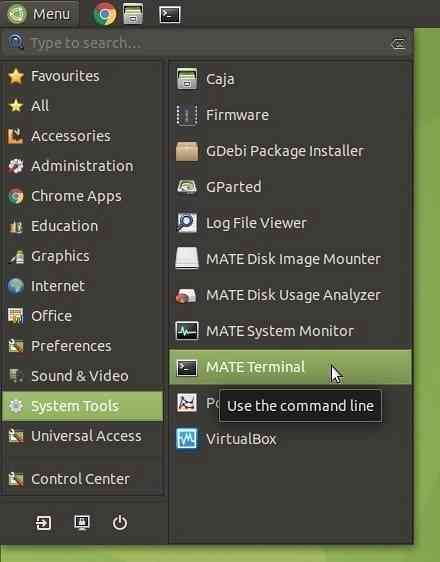
sudo apt update
sudo apt-upgrade
2. Instellingen voor software en updates wijzigen
Klik op het Brish-menu, typ voor "software" en klik vervolgens op "Software & Updates Update.”
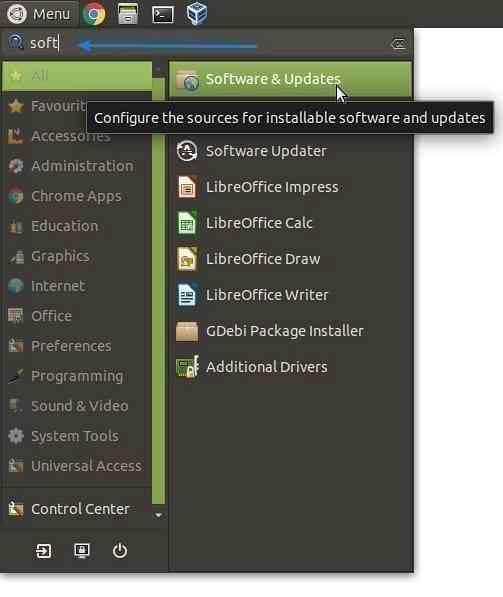
Klik op het tabblad "Updates". Als je op 18 . bent.04 LTS: zorg ervoor dat het vervolgkeuzemenu "Houd me op de hoogte van een nieuwe Ubuntu-versie" is ingesteld op "Voor versies met langdurige ondersteuning.Stel het in op "Voor elke nieuwe versie" als u 19 . gebruikt.10.
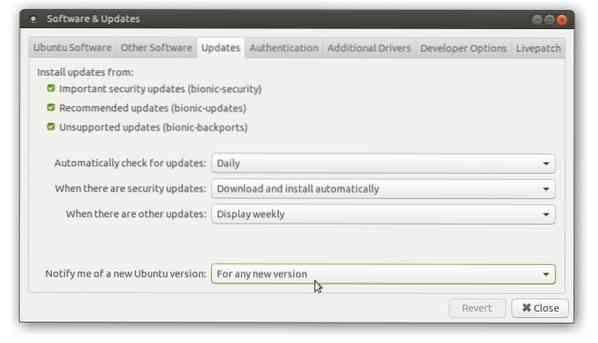
3. Updatebeheer forceren
Druk op Alt+F2 en typ in sudo update-manager -c -d in het opdrachtvenster zoals weergegeven en klik op "Uitvoeren".
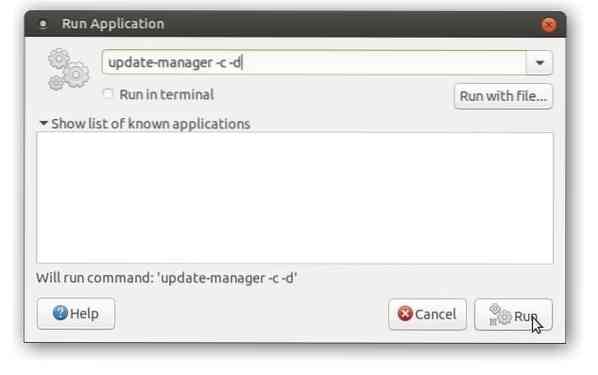
Update Manager zou moeten melden dat uw systeem aan het updaten is, maar 'Ubuntu 20'.04” is nu beschikbaar.
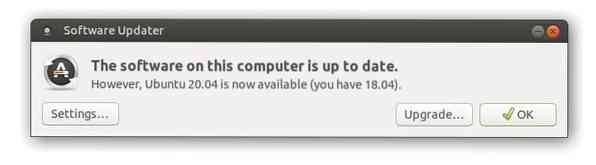
Klik op "Upgrade" en voer uw wachtwoord in om te verifiëren. Je zou de release-opmerkingen van Focal Fossa moeten zien die zeggen dat de release nog in ontwikkeling is (nogmaals, dit hangt af van wanneer je upgradet). Maak je geen zorgen; Focal Fossa is officieel vrijgegeven en je gaat de stabiele versie installeren. Klik op "Upgraden".
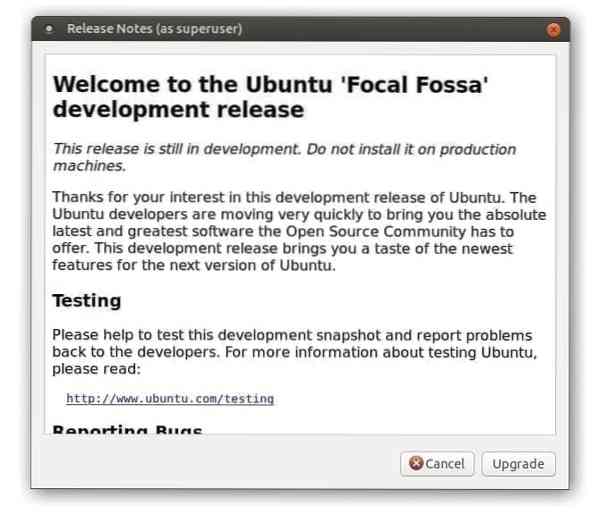
Mogelijk ziet u een melding dat de softwarerepository van derden is uitgeschakeld. Dat is volkomen normaal. Klik OK; we zullen het later na de upgrade behandelen
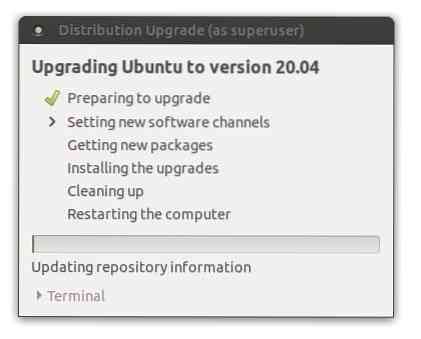
Dit is het. Je laatste kans om na te denken. Zodra u vanaf hier op "Upgrade starten" klikt, is er geen weg meer terug. De updater-tool vat een handige lijst samen van wat er met uw systeem zal gebeuren, inclusief de apps die worden geïnstalleerd, verwijderde bibliotheken en, belangrijker nog, de verwijderde apps. Uw primaire aandacht moet uitgaan naar de items "Verwijderen" die worden verwijderd vanwege conflict in afhankelijkheden. Je kunt ze later allemaal opnieuw installeren. In mijn geval vermeldde het atom, gimp-plug-in, Shutter-app, libgoo-canvas-perl die vereist is voor Shutter-bewerkingsfunctionaliteit en VirtualBox. Ik kan al deze zonder problemen opnieuw installeren. Daarom zou ik op "Upgrade starten" klikken.
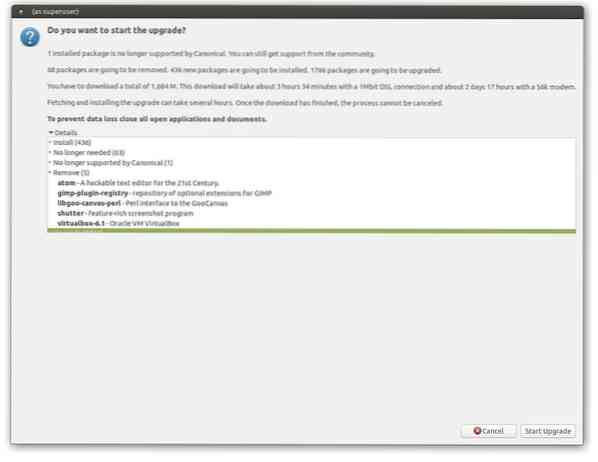
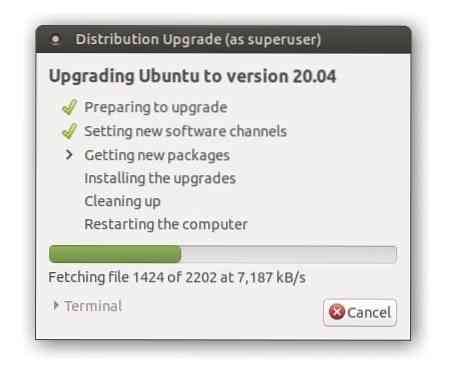
Na een tijdje zou u een melding moeten zien of u de verouderde pakketten wilt verwijderen. Ik zou de rommel nooit houden omdat deze niet werken met de Focal Fossa. Ik zou op "Verwijderen" klikken.
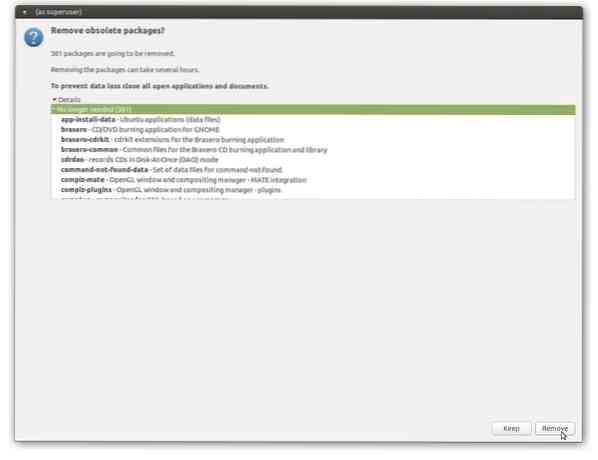
Nadat de upgrade is voltooid, wordt u gevraagd uw systeem opnieuw op te starten. Klik op "Nu opnieuw opstarten".
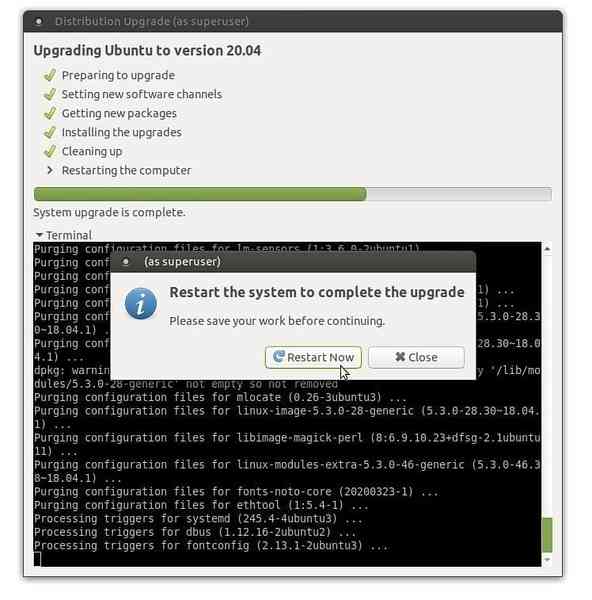
Na het opnieuw opstarten start je op in de glanzende Ubuntu MATE 20.04 LTS! Om de een of andere reden heb ik het welkomstscherm niet gezien. Het kan zijn omdat ik klik Nee op een melding om systeemgegevens te verzenden, waarvan ik dacht dat ze later hadden moeten accepteren om de systeemgegevens te verzenden om de toekomstige versies van Ubuntu MATE te verbeteren.
Desalniettemin kunt u het welkomstscherm opnieuw starten vanuit het menu Brisk.
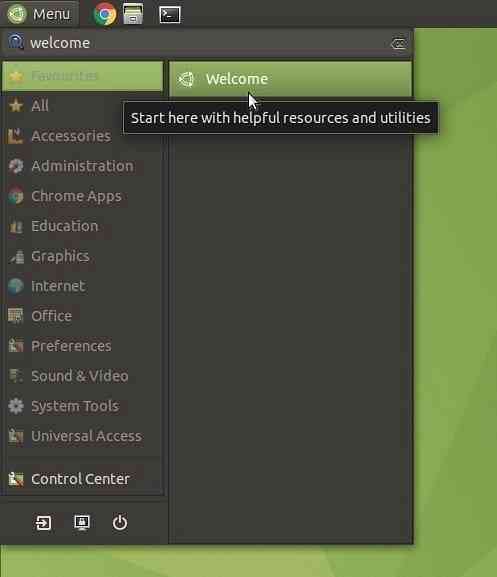
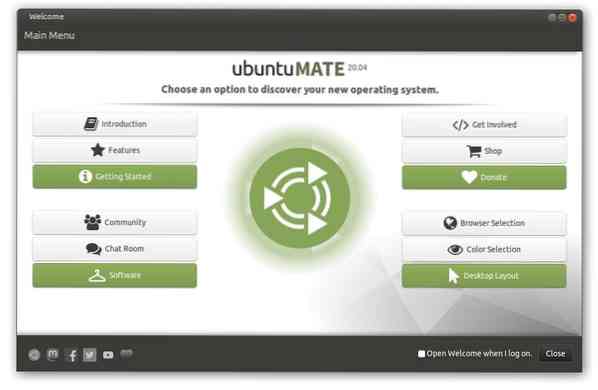
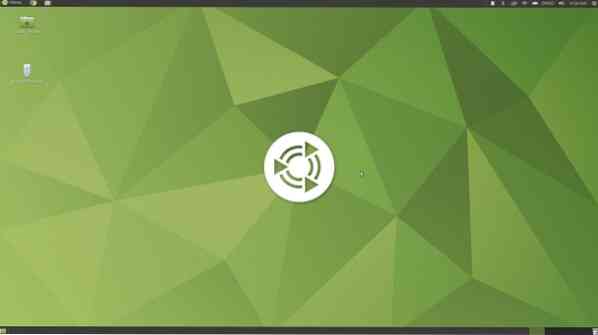
Conclusie
Dat is alles over het proces van het upgraden van uw oudere versie van Ubuntu MATE naar 20.04 LTS. Deze nieuwe versie krijgt naar verwachting officiële ondersteuning tot april 2025. Onthoud voordat ik vertrek de melding dat de software van derden is uitgeschakeld terwijl ik midden in het upgradeproces zit? Laten we ervoor zorgen. Start "Software & Updates" en klik op het tabblad "Andere software". Om conflicten te voorkomen en om veiligheidsredenen, schakelt de updater-tool alle repo's van derden uit tijdens de installatie. U moet de benodigde handmatig inschakelen. Ik heb bijvoorbeeld de repo's van de teamviewer ingeschakeld, die waren uitgeschakeld.
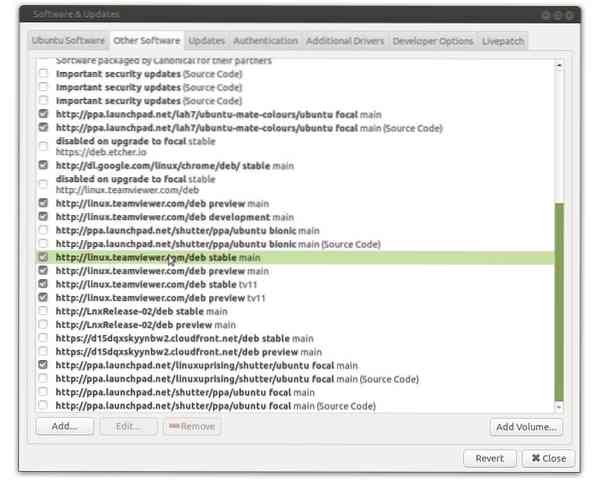
Wat nu? Bekijk wat er nieuw is in Ubuntu MATE 20.04 LTS, en misschien ben je geïnteresseerd in wat kleur op je bureaublad over een donker thema? Het is allemaal aan jou om te proberen. Ik ben dol op het verfrissende Aqua-thema!
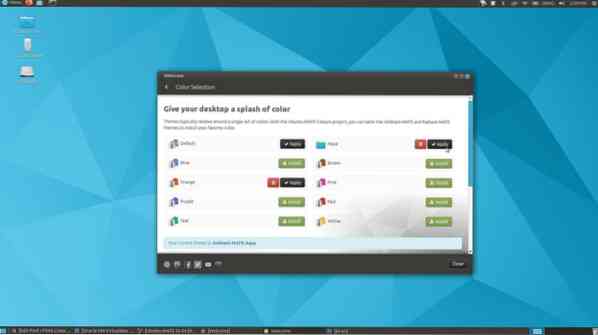
 Phenquestions
Phenquestions



